
Съдържание:
- Стъпка 1: Настройка на хардуера
- Стъпка 2: Настройване на работата
- Стъпка 3: Прикрепване на проводници към матрицата
- Стъпка 4: Създаване на контролната платка
- Стъпка 5: Свържете всички заедно
- Стъпка 6: Качване на Arduino код и тестване
- Стъпка 7: Отстраняване на неизправности и съвети…. ?????
- Стъпка 8: Arduino код, Pcb Gerber файл
- Автор John Day [email protected].
- Public 2024-01-30 07:51.
- Последно модифициран 2025-01-23 12:57.


Тази светодиодна матрица използва регистър на смени 74HC595 и десетилетен брояч на CD4017, което е много лесно да направите този проект, ако следвате стъпките ми, дадени по -долу, опростих стъпките и обясних всичко за по -добро разбиране.
Приключихте с говоренето сега Позволете да започнем шоуто? ✌️?
Стъпка 1: Настройка на хардуера


Това са всички необходими части за този проект
Можете да закупите от тук Tomson Electronics
ARDUINO NANO
74HC595 РЕГИСТЪР НА ПРОМЕН
CD4017 IC ДЕСКАДЕТЕН БРОЙНИК
2N3904 ИЛИ 2N2222 ТРАНЗИСТОР
220 ОМ РЕЗИСТОР
5 мм светодиод
МЪЖКА ГЛАВА
ЖЕНСКА ГЛАВА
ОБЩА ЦЕЛ ТОЧНА ПХБ
Стъпка 2: Настройване на работата




Отбележете и щракнете печатната платка с точки, в който размер трябва да направите вашата Led матрица. Използвайте нож със заострена химикалка или подобно нещо, за да направите среза, след това огънете дъската, за да се счупите на среза … Простотата й, Голям ум….
Iam използвайки зелени цветни светодиоди с мен, за да тествам LED Използвайте резисторна серия от 220ohm с положителен извод и потенциал за напрежение, ако използвате по -високо напрежение от 3 волта. Или можете да използвате клетка с бутон CR2302 за тази работа, тя ще осигури достатъчно мощност, за да запали светодиода за тестване. Уверете се, че сте тествали всички светодиоди преди запояване, за да избегнете неизправност на светодиодите.
Ако имате много повече време, тогава можете да разсеете светодиодите, като използвате шкурка от 1500 решетки, така че да бъде по -привлекателна. Всичко зависи от вас, хора. Поставете Led Dot Board така, че формата на катода и анода. Паралелна линия Уверете се, че сте поставили анода в горната страна на Dot Board. След като приключите, огънете водещите на светодиода, за да съкратите всички аноди заедно или можете да използвате сребърна медна жица за тази работа.
Изрежете излишъците, водещи след скъсяване на щифтовете за запояване. Сега катодът е обърнат нагоре, използвайте 3 мм стоманен прът или молив, за да огънете проводниците, без да докосвате анодните щифтове на светодиода. След това изрежете излишъците и ги запоявайте на места. Сега сме завършили около 25% от нашата светодиодна матрица, винаги е добра работа да тествате всичко след запояване. Сега сте приложили отрицателен заряд към ред на аноден светодиод и положителен заряд към светодиоден чат, за да запалите светодиода.
Тъй като светодиодите са в матрица, ако трябва да запалите светодиода в първия ред и светодиода в третата колона, приложете таксата към отрицателния заряд към анодния ред от първия ред и катодния щифт в третата колона. По този начин тествайте всички светодиоди, за да завършите изграждането на матрицата …….
Стъпка 3: Прикрепване на проводници към матрицата




След като фиксираме светодиодите към матрицата, за да ги прикрепим към платката на контролера, ние трябва да ги свържем, за това Iam използвайки Ribbion проводник имаме 24 светодиода в колоната и 6 светодиода в секцията на редовете, така че общо 6 × 24 Led матрица след това Поправете рибионния проводник, така че да можем да получим 3 чифта проводници от секцията на колоната в кратно от 8, така че общо 8 по 3 е равно на 24
Ето как подреждаме проводниците за колоната на светодиодната матрица. След това за секцията на колоната трябва да имаме само шест проводника. Редните светодиоди се управляват от десетилетен брояч, той може да управлява светодиоди с 6 пина, така че е лесно да се направи светодиодната матрица
За по -добри резултати отстранете кабела от късо, за да направите връзки с Dot Board и след това олайдете проводниците преди запояване, използвайте висококачествен поток от Solderon или от всяка друга марка. Уверете се, че сте фиксирали правилно проводниците Направете бележка за цвета, който сме започнали да запояваме за всички първа колона, откакто имаме 8 проводника за колона
За мое улеснение и имах дълга лента от рибионна тел, която лежеше наоколо без никаква употреба, за да не ги пропилея, използвах ги за проекта, можете да използвате всякакъв друг вид тел за тази цел, уверете се, че използвате различни цветни Кабел, за да избегнете объркване по -късно,
Когато ги свързваме със светодиодната платка за драйвери. не забравяйте да свържете мъжка или женска заглавка в края на проводниците на светодиодната матрица за свързването им към платката на водача, използвам женска заглавка за това …
Стъпка 4: Създаване на контролната платка

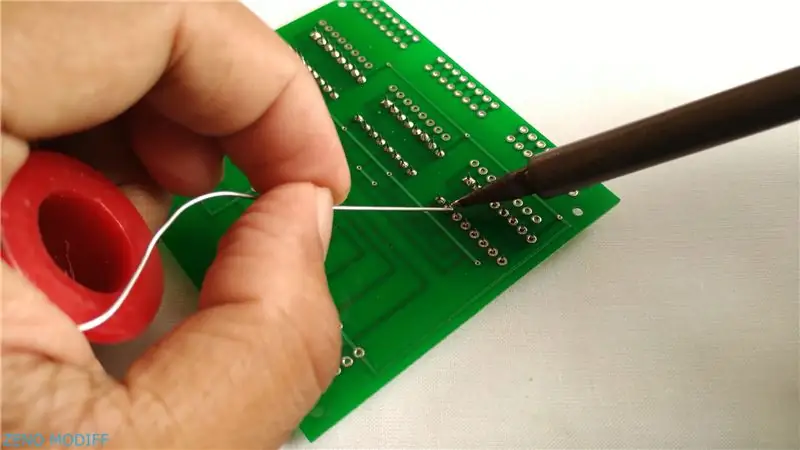

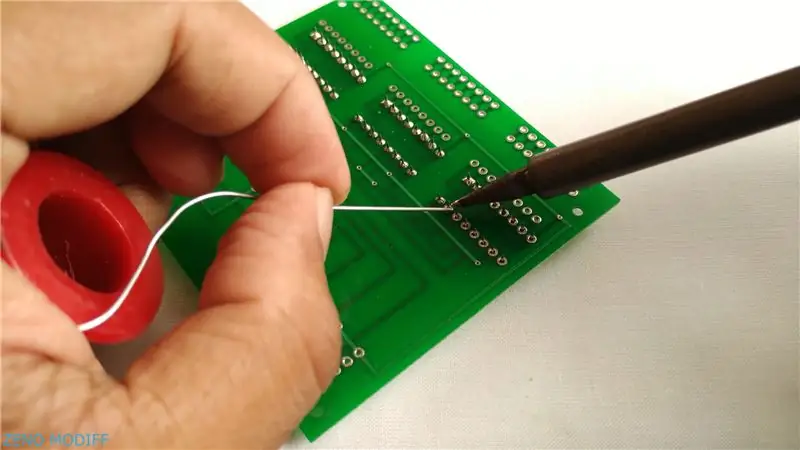
Добавете файла Gerber от описанието към jlcpcb.com за производство на контролната платка. Има толкова много начини да го настроите под формата на уебсайта Jlcpcb Можете да промените цвета, дебелината, ако нямате нужда от специални нужди, тогава задайте всичко по подразбиране
След това кликнете върху Запазване в кошницата и разплащане на печатната платка, тъй като използвах нормалната доставка, за да получа печатни платки чрез пощата в Китай. Пристигането отне около 2 седмици, по този метод имаме 2 предимства. Първото е, че можем да намалим разходите за доставка, Второто е, че можем да избегнем митническото освобождаване на митницата и за всички тези неща трябва да изчакаме приблизително 2 седмици, приблизително ще получим плодовете на нашата упорита работа
ПХБ са добре подредени и опаковани Понякога можем да получим някои подаръци от Jlcpcb, когато поръчваме печатните платки
След това съберете всички части като интегрални схеми, резистори, заглавки, транзистори и ги запоявайте един по един, за да завършите дъската
Имате ли кафе за вашата упорита работа? Направете почивка ……
Стъпка 5: Свържете всички заедно



За да спестя място за този проект, използвам Arduino Nano, но можете да използвате всеки тип аромат на Arduino Arduino UNO, MEGA, PROMINI, NANO Всичко работи безпроблемно безупречно, но използването на други аромати на Arduino, отколкото Arduino NANO, може да е прекалено много и ще си струва някои величини за Ти, що се отнася до моята загриженост, използвам Nano
Имаме нужда само от 5 цифрови пина на Arduino за този проект, но вие сте свободни да използвате всякакви други цифрови пинове на Arduino
Опитайте се да фиксирате проводниците към контролираната платка чрез номерирането в печатната платка с LED матрицата, като ги свържете към ред и колона на платката за управление
И трябва вместо това да го промените в Arduino Code, всички връзки към файла Gerber на софтуера и всички други споменати неща ще бъдат предоставени в края на инструкцията? ✌️
Стъпка 6: Качване на Arduino код и тестване
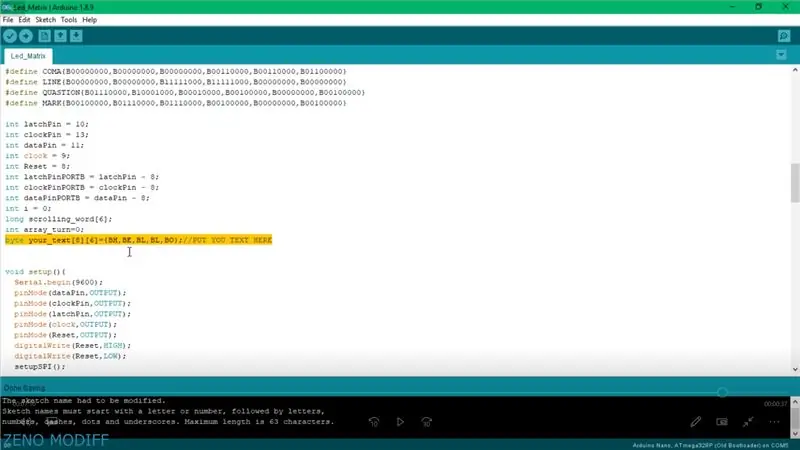

Отворете кода на Arduino, тук можем да покажем персонализирани символи, букви, числа и всичко, което можете да мислите за по -нататъшно придвижване, превъртете кода надолу, докато не намерите „ПОСТАВЕТЕ ТЕКСТА СИ ТУК“в кода, след което въведете какво трябва да покажете в светодиода Матрица тук. Но запомнете едно нещо - въведете буква B преди някога дума за пример за показване на думата ZENOMODIFF, което трябва да въведем като - BZ, BE, BN, BO, BSPACE, BM, BO, BD, BI, BF, BF Буквите байтове По -рано се съхраняват в масив, а сега просто го отпечатваме един след друг,
Всички пътеки на буквите се преобразуват в двоични за Arduino, за да се изчислят къде да се включват и изключват светлините като за инстинкт 0, 1 Буквата 1 представлява светлината да бъде включена, а буквата 0 представлява светлината да бъде изключена
Ето как буквите се отпечатват върху светодиодната матрица
Стъпка 7: Отстраняване на неизправности и съвети…. ?????
∆ Ако светодиодът избледнее в реда или колоната, това може да е от 3 неща
1 Неизправност на светодиода поради прегряване по време на запояване
2 Стойността на резистора може да бъде неправилно поставена
3 Лоши запояващи съединения
∆ Пълната светодиодна матрица не показва нищо дори след качване на кода Възможно е да е от 3 неща
1 Проверете връзките на платката за печатни платки Забележете, че щифтовете на Arduino и щифтовете на заглавната част, свързани към печатната платка, са едни и същи
2 Може да е с неправилно поставен Ic Проверете маркировките на Ic и го поставете отново
3 Тел може да се скъса отвътре Проверете непрекъснатостта на всички проводници
∆ Буквите се показват с главата надолу в светодиодната матрица евентуално от 1 нещо
1 Това може да бъде заменено чрез превключване на слоевите връзки на светодиодната матрица
∆ Кодът на Arduino не се качва поради грешка при синхронизиране на SK500 Възможно е от 1 нещо
1 Инсталирайте Arduino Nano драйвера според вашата операционна система
∆ Дори ако въведете буквите, за да покажете знаците в кода на матрицата и го качите, но не показва нищо възможно от 1 нещо
1 Въведете буквата B след всяка дума за повече информация Проверете стъпка 6
Това са всички възможни грешки, които можете да заобиколите по време на създаването на този проект, ако имате още грешки или въпроси
Оставете повторение на [email protected] Ще бъде възпроизведено след 1 ден евентуално
Стъпка 8: Arduino код, Pcb Gerber файл
Кодът на Arduino
Гербер файл
Jlcpcb
Препоръчано:
LED Dot Matrix с цифров часовник - ESP Matrix Android App: 14 стъпки

LED Dot Matrix с цифров часовник - ESP Matrix Android App: Тази статия е гордо спонсорирана от PCBWAY. PCBWAY прави висококачествени прототипи на печатни платки за хора по целия свят. Опитайте сами и вземете 10 печатни платки само за $ 5 в PCBWAY с много добро качество, Благодаря PCBWAY. Матричната платка на ESP, която създадох
CONTROL LED MATRIX MAX7219 С ARDUINO: 9 стъпки

CONTROL LED MATRIX MAX7219 С ARDUINO: В този урок ще се научим как да управляваме MAX7219 Led матрицата с Arduino чрез показване на прост текст. Гледайте демонстрационен видеоклип
IoT Smart Clock Dot Matrix Use Wemos ESP8266 - ESP Matrix: 12 стъпки (със снимки)

IoT Smart Clock Dot Matrix Използвайте Wemos ESP8266-ESP Matrix: Направете свой собствен IoT Smart часовник, който може: Показване на часовник с красива икона за анимация Показване на напомняне-1 до напомняне-5 Показване на календар Показване на мюсюлмански молитви Показване на информация за времето Показване на новини Дисплей Съвети Дисплей Показване на курса на биткойн
Arduino Led Matrix връзка с Utsource: 9 стъпки (със снимки)

Arduino Led Matrix Connection с Utsource: LED матрицата или LED дисплейът е голяма форма с матричен дисплей с ниска разделителна способност, полезна както за индустриални и търговски информационни дисплеи, така и за любителски интерфейси човек-машина. Състои се от двумерна диодна матрица с техния като
MATRIX Voice и MATRIX Creator, изпълняващи Alexa (C ++ версия): 7 стъпки

MATRIX Voice и MATRIX Creator, изпълняващи Alexa (C ++ версия): Необходим хардуер Преди да започнете, нека прегледаме какво ще ви трябва. Raspberry Pi 3 (препоръчително) или Pi 2 модел B (поддържа се). MATRIX Voice или MATRIX Creator - Raspberry Pi няма вграден микрофон, MATRIX Voice/Creator имат
